Denne enkle veiledningen viser deg hvordan du kan bytte BIOS-modus fra Legacy til UEFI i Windows 10. Det er raskt og enkelt, og tar bare noen minutter. 😄
Basic Input/Output System (BIOS) er det første som aktiveres når du slår på datamaskinen. Det sørger for en korrekt kommunikasjon mellom operativsystemet og maskinvaren. Deretter kan du begynne å bruke datamaskinen.
BIOS (også kjent som Legacy eller Legacy BIOS) fungerte bra fra 1975 til 2020. Da startet produsenter gradvis overgangen til et mer effektivt alternativ: UEFI (Unified Extensible Firmware Interface).
Oppgraderingen til UEFI gir:
- Raskere oppstart og bedre systemytelse
- Støtte for harddisker (og partisjoner) over 2,1 TB
- Forbedret sikkerhet og et mer avansert grafisk brukergrensesnitt
- Oppstartsstøtte for både GPT (GUID Partition Table) og MBR (Master Boot Record) (gjennom kompatibilitetsmodus)
UEFIs evne til å bruke GPT-partisjonstabellen betyr også at det ikke er noen praktisk begrensning på antall partisjoner.
Hvorfor skal du bytte fra Legacy til UEFI i Windows 10?
UEFI har flere fordeler sammenlignet med den eldre BIOS, som for eksempel:
Økt ytelse
Raskere oppstart
Mer brukervennlig grensesnitt
Støtte for harddisker og partisjoner større enn 2,1 TB
Dette gir bedre sikkerhet og generell systemytelse.
Slik endrer du BIOS-modus fra Legacy til UEFI i Windows 10
Veiledningen er delt inn i to deler:
- Konvertering av harddisken fra MBR til GPT
- Aktivering av UEFI fra BIOS-innstillingene (dette varierer)
Den andre delen er produsentspesifikk. Undersøk derfor dette på forhånd. Sannsynligvis vil ikke UEFI-alternativet være tilgjengelig i BIOS hvis du har en svært gammel PC.
Men de fleste nyere PC-er har dette alternativet for å bytte til UEFI BIOS.
Før du starter, sørg for at:
- Du har en fullstendig sikkerhetskopi av systemet
- Du har maksimalt tre partisjoner
- Enhetskrypteringstjenester som BitLocker er deaktivert
Og hvis du bruker Windows 11, trenger du ikke å lese videre. PC-en din kjører sannsynligvis allerede på UEFI. Dette er imidlertid et viktig sjekkpunkt for Windows 10-brukere som ønsker å oppgradere til Windows 11.
La oss begynne med det første trinnet.
Sjekk den nåværende statusen
Skriv inn «Systeminformasjon» i søkefeltet og åpne det aktuelle resultatet.
Der kan du se om BIOS-modusen er satt til «Legacy»:
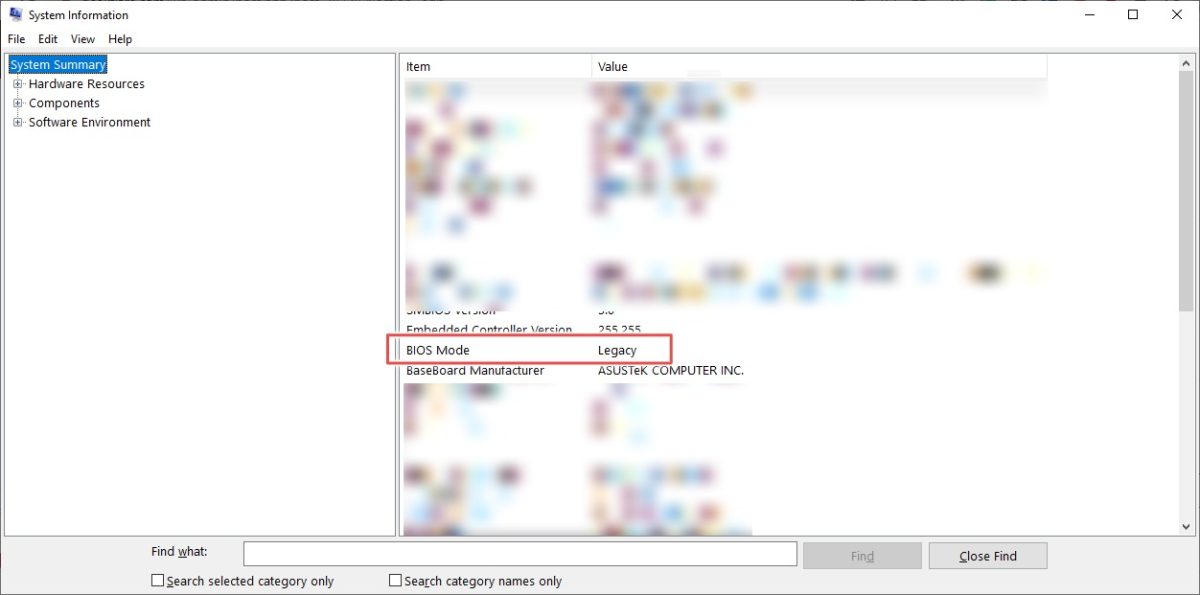
Du kan også bekrefte dette ved å sjekke disktypen. Trykk Windows+R, skriv «diskmgmt.msc» og trykk OK.
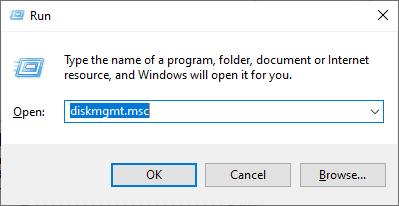
Dette åpner Diskbehandling. Følg trinnene i videoen for å sjekke om partisjonsstilen er Master Boot Record (MBR) under fanen «Volumer».
Nå som vi vet at vi har en MBR-disk, skal vi konvertere den til GPT. Dette gjøres med et enkelt verktøy kalt MBR2GPT, som Microsoft har levert med Windows 10 versjon 1703 eller nyere.
Du kan sjekke din Windows-versjon ved å skrive winver i Kjør (Windows+R).
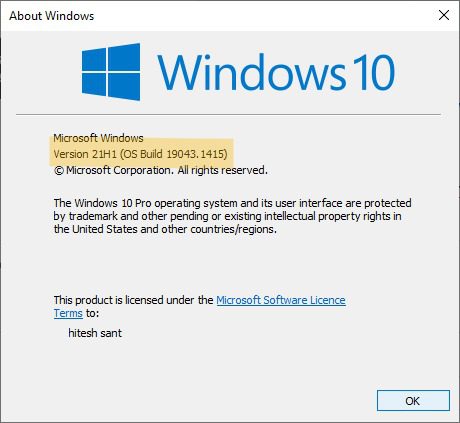
Siden vi er kvalifisert til å bruke verktøyet, går vi videre til ledeteksten.
MBR til GPT-konvertering
Åpne ledeteksten som administrator. Skriv inn «cmd» og velg «Kjør som administrator» i panelet til høyre.
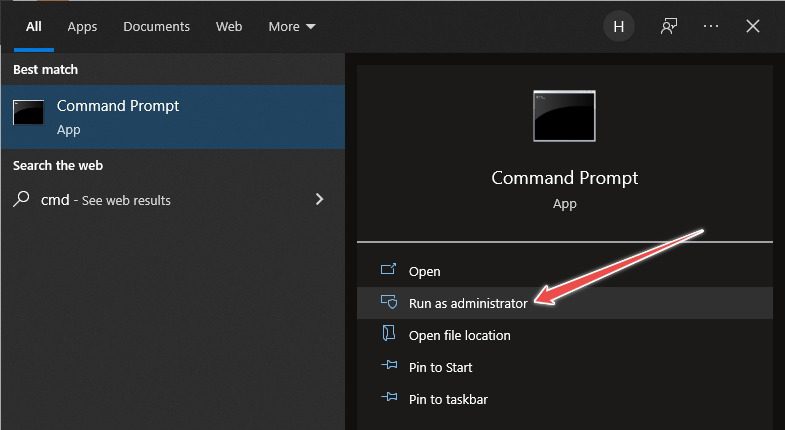
Skriv deretter inn «mbr2gpt /validate /allowFullOS» i ledeteksten:
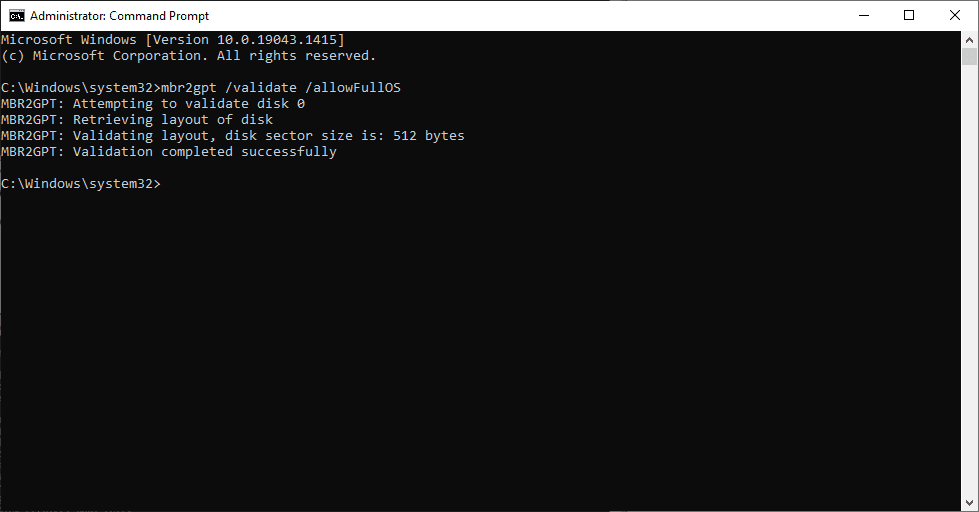
Kontroller at valideringen er vellykket. Sjekk ut denne løsningen fra Microsoft-fellesskapet hvis du får feilmelding om at disklayoutvalideringen mislyktes.
Etter vellykket validering, skriv inn «mbr2gpt /convert /allowFullOS» og trykk enter:
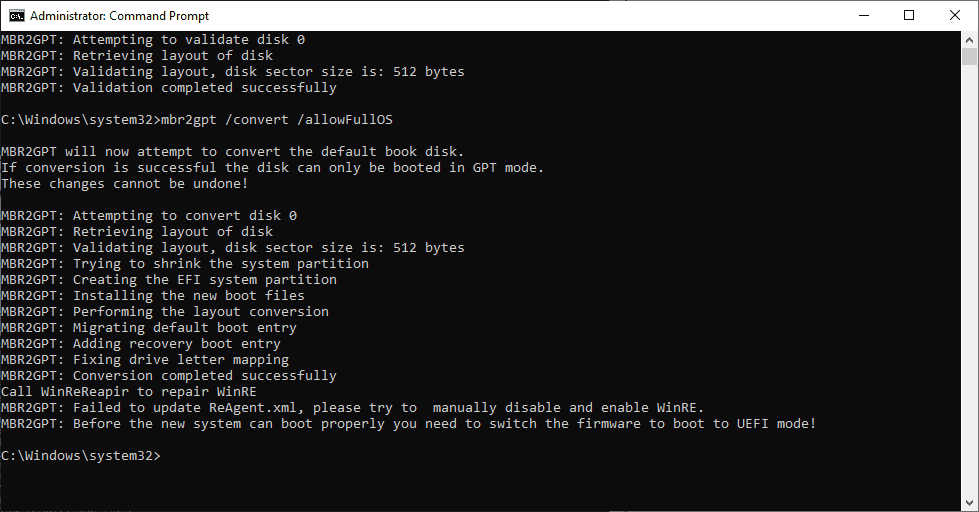
Feilen «Kunne ikke oppdatere ReAgent.xml» er en feil som er spesifikk for mitt system. Det er ikke sikkert at du får denne, og den påvirker ikke konverteringsprosessen selv om den dukker opp.
Konklusjonen er at prosessen er fullført og BIOS-modus er endret fra Legacy til UEFI.
Dette skjermbildet bekrefter det:
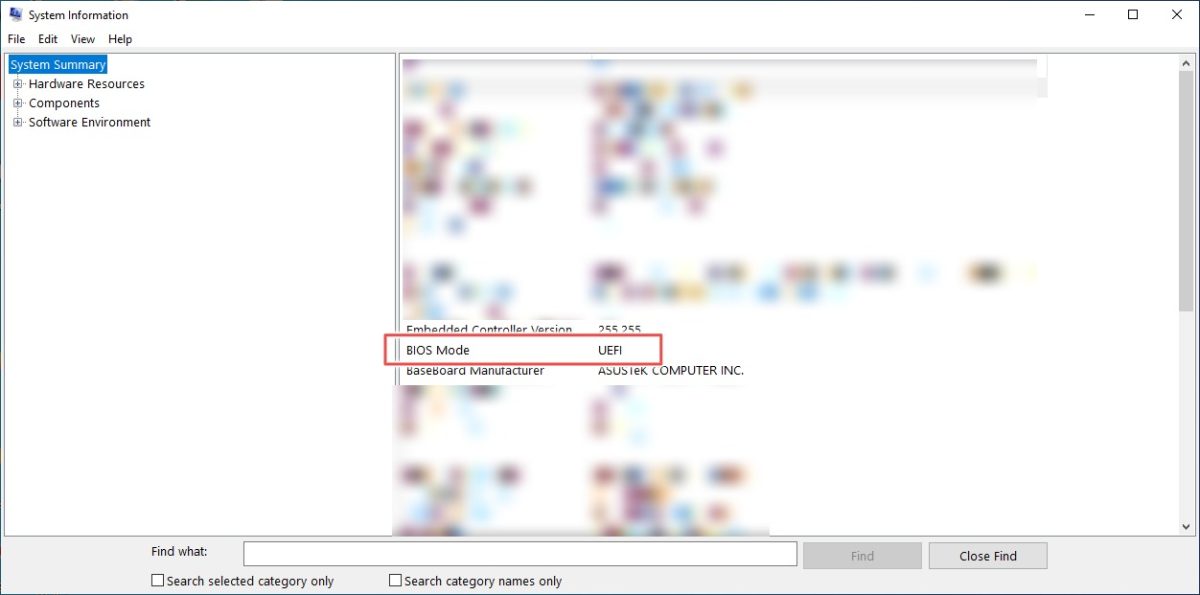
I tillegg viser Diskbehandling at partisjonsstilen er GUID Partition Table (GPT). Denne prosessen opprettet en 100 MB EFI-partisjon fra hoveddisken. Du kan se at størrelsen på hovedpartisjonen er redusert fra 458,35 GB til 458,25 GB.
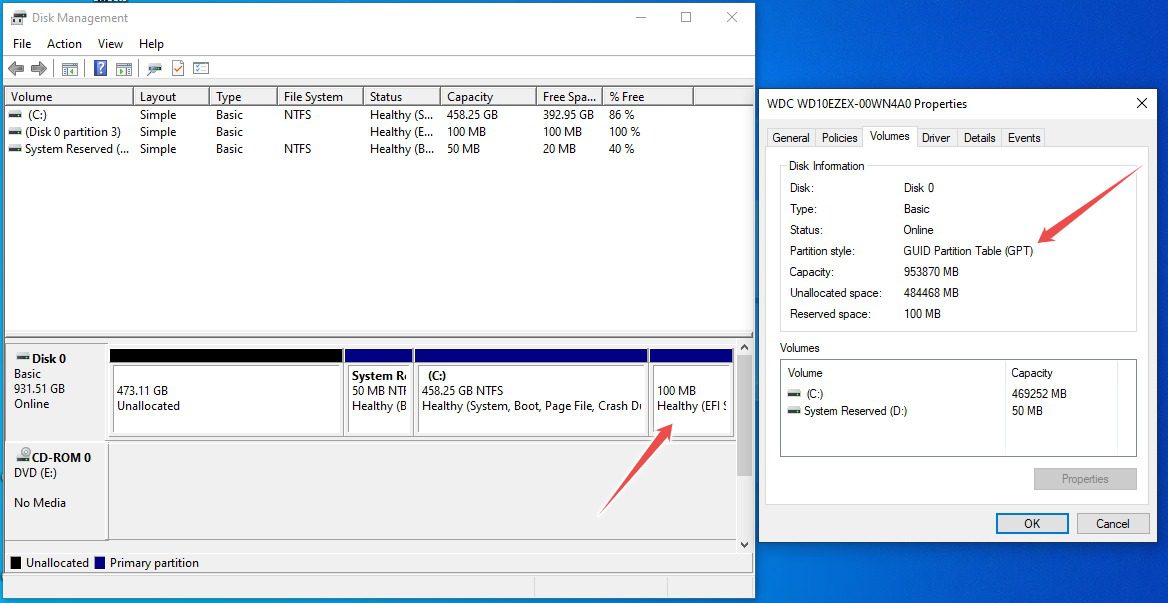
Datamaskinen vil imidlertid ikke starte opp etter dette. Det siste trinnet er å endre BIOS-innstillingene fra Legacy til UEFI. Som nevnt tidligere, er dette avhengig av PC-produsenten eller hovedkortmerket hvis du har en selvbygd PC.
Konklusjon
Selv om det er enkelt å konvertere BIOS-modus fra Legacy til UEFI i Windows 10, er det ikke sikkert at den gjennomsnittlige brukeren trenger det. Sørg for at du virkelig har behov for dette før du gjennomfører alle disse trinnene.
Hvis det ikke er ødelagt, ikke fiks det!
Det som er verdt å fikse er de utallige hjertene som ikke er kvalifisert for å få Windows 11. 😉
Sjekk ut tipsbilk.net sin guide for å installere Windows 11 på PC-er som ikke støttes.
Likte du artikkelen? Del den gjerne med andre!